

By Gina Barrow, Dernière mise à jour: September 19, 2022
« Je ne peux pas voir le nom de mon ami dans mes contacts. Pourquoi certains de mes Les contacts WhatsApp ne s'affichent pas tandis que d'autres n'affichent que des chiffres ? »
WhatsApp a indéniablement détrôné d'autres applications de messagerie géantes. Il s'est construit une énorme base de données d'utilisateurs et continue de croître aujourd'hui. Entrer en contact avec des amis et des proches est plus facile et plus amusant avec les fonctionnalités intéressantes de WhatsApp.
Vous pouvez profiter des appels vidéo avec un seul contact ou même rencontrer huit personnes lors d'un appel vidéo. Bien que son appel de groupe soit limité, WhatsApp restait toujours en demande.
Cependant, les utilisateurs se sont récemment plaints de leur Les contacts WhatsApp ne s'affichent pas lors de l'envoi de messages. D'autres ont signalé qu'ils ne peuvent voir que des numéros au lieu de leurs noms de contact.
La plupart de ces problèmes ont été signalés sur des appareils Android et quelques cas sur iPhone. Cela pourrait être déclenché par des bogues cachés dans la version actuelle de WhatsApp. Découvrez comment vous pouvez réparer Les contacts WhatsApp ne s'affichent pas en utilisant 5 solutions efficaces dans ce nouvel article.
Méthode 1. Autoriser les autorisations de contact WhatsAppMéthode 2. Activer l'actualisation de l'application en arrière-plan ou l'actualisation manuelle des contactsMéthode 3. Réinitialiser WhatsApp Sync ou réinitialiser les paramètres réseauMéthode 4. Installez la dernière version de WhatsAppMéthode 5. Désinstaller WhatsAppConclusion
Pour qu'une application d'appel et de messagerie fonctionne, elle doit disposer d'autorisations spéciales de la part de votre appareil. Étant donné que cette application n'est pas définie par défaut ou qu'elle est intégrée à votre téléphone, certaines d'entre elles nécessitent des autorisations manuelles pour être activées.
Lors de l'installation de votre WhatsApp, il vous demande les autorisations nécessaires pour que l'application fonctionne pleinement et que vous en tiriez le meilleur parti. WhatsApp doit accéder à votre répertoire ou à vos contacts pour que vous puissiez les voir lorsque vous utilisez l'application.
Cependant, un bogue peut arrêter ou désactiver l'autorisation Contacts et causer des problèmes. Mais, vous pouvez facilement réparer Les contacts WhatsApp ne s'affichent pas problèmes en accordant l'autorisation manuellement. Voici comment:
Sur votre téléphone Android :
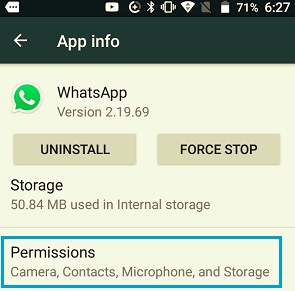
Sur votre iPhone:
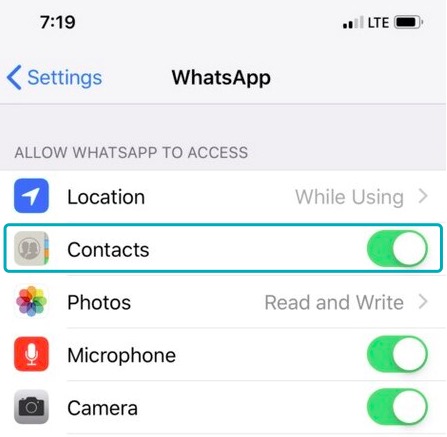
Une fois que vous avez activé l'autorisation des contacts, ouvrez votre WhatsApp et vérifiez si vos contacts s'affichent maintenant.
Une autre façon de réparer Les contacts WhatsApp ne s'affichent pas est d'actualiser manuellement vos contacts sur votre téléphone Android ou d'activer l'actualisation de l'application en arrière-plan sur un iPhone.
Vous devez le faire lorsque vos contacts ne se synchronisent pas automatiquement. Habituellement, cela se produit après une mise à jour et l'application arrête de synchroniser les contacts pendant un certain temps.
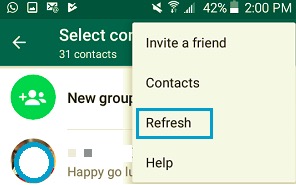
WhatsApp commencera à synchroniser et à mettre à jour votre liste de contacts.
Si vous voyez des chiffres au lieu de noms, vous rencontrez probablement des problèmes de synchronisation. Vous pouvez réinitialiser votre synchronisation WhatsApp en procédant comme suit :
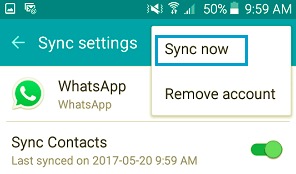
Continuez à vérifier si votre Les contacts WhatsApp ne s'affichent pas. Cette option, cependant, n'est disponible que sur les appareils Android.
Pour votre iPhone, vous pouvez effectuer la réinitialisation des paramètres réseau. Cela effacera vos connexions Wi-Fi, VPN, Bluetooth et autres. Cela ne supprimera aucune de vos données importantes sur le téléphone. Il vous suffit de ressaisir votre mot de passe Internet sans fil.
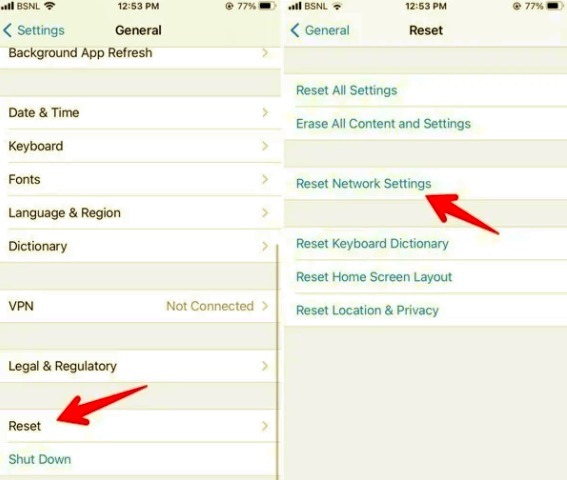
Après vous être reconnecté à votre Wi-Fi, essayez d'accéder à votre WhatsApp et vérifiez si vous pouvez voir vos contacts s'afficher maintenant.
Lorsqu'il semble que vos contacts sont totalement perturbés, vous pouvez continuer et vérifier s'il existe la dernière mise à jour logicielle pour WhatsApp. Une mise à jour résoudra tous les bogues et corrigera les erreurs signalées, et ajoutera même de nouvelles fonctionnalités et interfaces.
Vous pouvez vérifier s'il y a une mise à jour sur votre téléphone Android en allant sur PlayStore. Ouvrez votre Applications et jeux, faites défiler vers le bas et trouvez WhatsApp, si une mise à jour est disponible, appuyez sur Mise à jour et attendre.
Sur votre iPhone, vous pouvez ouvrir l'AppStore, appuyer sur votre profil, faire défiler et trouver WhatsApp, vérifier s'il a une nouvelle mise à jour. Installez la nouvelle version et attendez.
Maintenant, si vous ne voyez pas le bouton Mettre à jour à côté de WhatsApp, cela signifie que vous utilisez actuellement la version la plus mise à jour. L'une des solutions ci-dessus résoudra votre Les contacts WhatsApp ne s'affichent pas préoccuper.
La suppression de votre compte WhatsApp pour résoudre un problème est généralement proposée en dernier recours ou lorsque toutes les étapes de dépannage ont été épuisées. Whatsapp effectue une sauvegarde de votre historique de discussion, y compris ses pièces jointes, mais c'est à vous de décider si vous l'activez ou non.
Vous pouvez sauvegardez votre WhatsApp en utilisant Google Drive sur le téléphone Android pendant que votre iCloud est toujours la meilleure option pour votre iPhone.
Utiliser iCloud comme sauvegarde WhatsApp peut être délicat. Vous pouvez vérifier si vous en avez créé un en allant sur WhatsApp, puis allez dans Paramètres. Recherchez et appuyez sur Chats, puis sur Sauvegarde de chat. Si vous n'aimez pas utiliser iCloud, vous pouvez connecter votre iPhone et utiliser iTunes à la place.
Cependant, cette sauvegarde écrasera la sauvegarde existante que vous aviez déjà dans iTunes. Cela peut entraîner une perte de données. Pour éviter la perte de données, vous pouvez également utiliser Transfert FoneDog WhatsApp.
Ce logiciel ne provoque pas de perte de données et crée en fait différentes listes de sauvegarde. Vous pouvez sauvegarder et restaurer en toute sécurité vos conversations WhatsApp à tout moment.
Voici comment utiliser Transfert FoneDog WhatsApp:
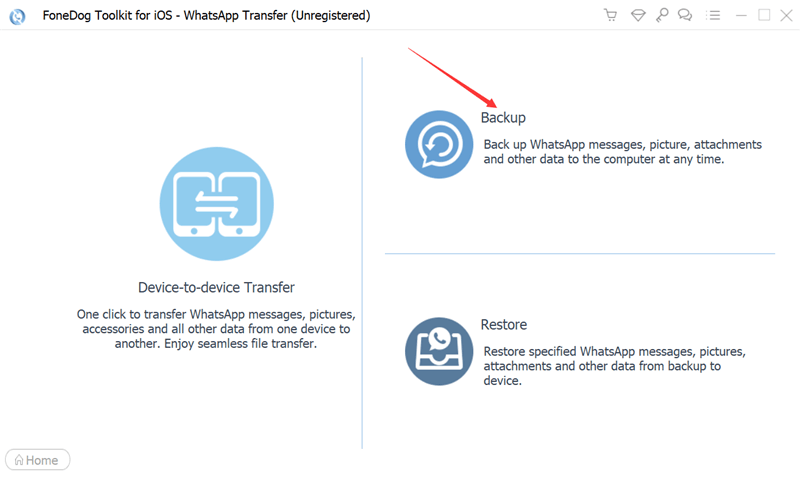
Pour restaurer la sauvegarde WhatsApp avec le même programme :
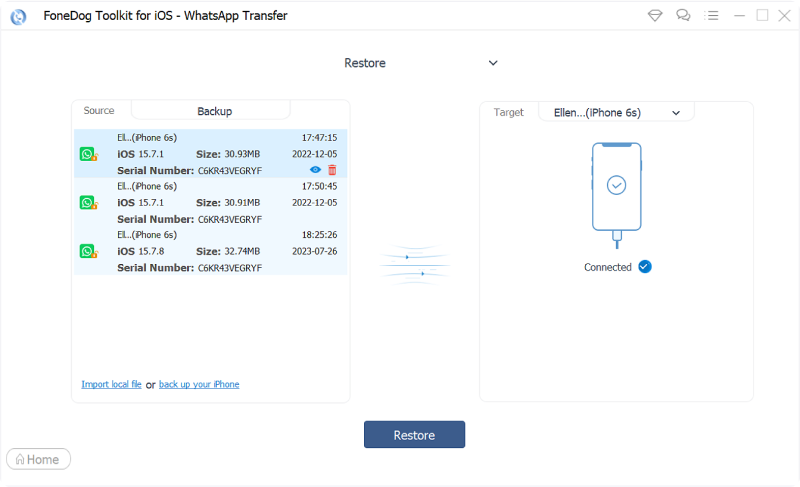
Vous pouvez répéter ce processus encore et encore si, de toute façon, votre WhatsApp aura d'autres problèmes à l'avenir.
Les gens LIRE AUSSILe meilleur guide sur la façon de transférer WhatsApp vers un nouvel iPhoneComment enregistrer les chats WhatsApp facilement et rapidement
Il est frustrant lorsque vos contacts ne s'affichent pas lorsque vous essayez d'entrer en contact avec vos amis, vos collègues et votre famille.
Il y a beaucoup de raisons pour lesquelles votre Contacts WhatsApp ne pas montrer. Cela peut être dû à un bogue, à une version obsolète, à un problème de synchronisation, etc. Parfois, un démarrage rapide peut résoudre ce problème, mais sinon, vous pouvez facilement résoudre ce problème en vous assurant de suivre l'une de ces 5 solutions efficaces.
Avez-vous d'autres solutions à ajouter ? Faites le nous savoir dans les commentaires.
Laisser un commentaire
Commentaire
Transfert WhatsApp
Transférez vos messages WhatsApp rapidement et en toute sécurité.
Essai Gratuit Essai GratuitArticles Populaires
/
INTÉRESSANTTERNE
/
SIMPLEDIFFICILE
Je vous remercie! Voici vos choix:
Excellent
Évaluation: 4.8 / 5 (basé sur 82 notes)